
Asanaでリモートワークは劇的に変わる
以前に書いた記事「Asanaが好きなもので」にたくさんの「いいね」をいただいてます。Asanaのファンが増えているのか、リモートワーク実施企業が増加した影響でタスク管理ツールへの注目が増えているのかな?
・・・なんて思ってたら、なんとAsanaが9月30日にニューヨーク証券取引所で上場しましたよ! マスコットキャラのYetiが開場ベルを鳴らすというイベントまで話題になったそうで。おめでとうございます!!(元のTweetコメント欄にNY証券取引所公式が「開場ベルを鳴らした史上初のYeti」って書いてるの、ほっこりです☺️)
Yeti had quite a day! Feeling so much gratitude for our global community and the next step in our journey together.💛 #yeticonfetti #teamasana pic.twitter.com/g4rDAOLBf8
— Asana (@asana) October 1, 2020
そして本日10月13日から26日までAsanaのコミュニティイベント Asana Together Tokyo(Japan)も開催されて、なんだかいろいろ盛り上がってます。
以前からもうちょっと踏み込んだAsanaの記事を、と思っていたタイミングだったのですが、「リモートワークでのAsanaの利用」をテーマに書きたいと思います。
Asanaとリモートワーク
わたしは とCertified Pro(認定プロ)という認定資格を2019年に取得してAsana Togetherというコミュニティプログラムを通じて世界中のアンバサダーや認定プロたちの知見やテクニックなどを知る機会もあって、楽しんでいます。
もともと「Asanaはリモートワークの利用にも便利」といった認識は当然ありましたが、新型コロナのパンデミックで世界中のビジネスマンが Work From Home の状況になると、必然的にコミュニティでも「リモートワークでの利用」の話題はぐんと増えましました。
コミュニティサイトでは3月末に「Remote Work」というカテゴリーが作られ、6月にはAsana Academyで「Working remotely with Asana」という動画が公開されています(Asanaのアカウントでログインすると自由に閲覧可能。英語動画ですが、日本語字幕付きです!↓ここから見れますよ)
世界中のAsanaユーザー(マニア?)が発するいろんなリモートワークでの活用法情報を見聞きするタイミングで、自分自身も春からフルリモート環境で新サービスの開発プロジェクトに関わる経験。そのなかで「これはいい!」と実感した、わたしなりの「リモートワークでのAsana活用術」を紹介したいと思います。
1. Slackとの連携は必須。「コラボの鼓動」
リモートワークになって目の前に部下がいないと「サボってるんじゃないか?」と考える上司は、意外と多いようです。細かな報告作業を要求して(マイクロマネジメントに陥ってしまって)、部下がモチベを下げたり上司に対して不信感を持ったり、という現象も起きているようです。
そこでAsana(とSlackの連携)で安心できるようになりますよ、という利用方法を紹介します。AsanaとSlackは簡単に連携できるようになっていまして、Asana上のプロジェクトとSlackのチャンネルを紐付けし、誰かがタスクを触ると──コメントを書いたり、締め切り日を変更したり、ステイタスを完了にしたりすると──Slackにその通知が飛んで来るよう設定できます。

チームの誰かがAsanaを操作すると「カリッカリッ!」というSlackの通知音が連続で聞こえて来て、
「お、いまXXさん、あの仕事してるんだな」
「あ、XXさんは午前中にがっつりやることにしてるんだな」
など、会話や報告ゼロでも、ピンと来るようになります。
オフィスでのAsana利用だと「通知音がうるさい」と感じる人が多いのでオフにしたほうがいい、というハックもあるのですが、リモートワークのチームではむしろこの通知オンを積極的に利用するというのがハックになると思います。

そのうち、通知音がプロジェクトの鼓動のような感じすらしてくるんです。土日に通知のない状態で仕事してると、誰もいないオフィス気分を味わったりもできて。少なくともわたしはこの鼓動、気に入ってます。
2. 大Asana法、爆誕。
Asanaは設計思想のベースに「進捗レポート作成からの解放」があるそうです。おめぇら、仕事のための仕事なんかしなくても自動的にわかるように作ってあっからな♪ ってこと。日報や週報が大嫌いなわたしのような(マイクロマネジメントに嫌悪を感じるタイプ😝の)人は大拍手したくなるんじゃないかと思うんですが、メンバーそれぞれ使い方がバラバラだとせっかくのAsanaの自動レポート機能(進捗、ポートフォリオ)は絵に描いた餅になってしまいます。
そこでわたしたちプロジェクトでは「Asanaの設計思想どおり日報や週報の作成はしない。けれど、進捗が可視化するよう日々Asanaを使おう」と、ルールを作って運用することになりました。「大Asana法、爆誕す」です。
いくつか紹介しましょう。
Asana法 その1
タスクは適切なサイズに設定する
Asanaに登録するサブタスクは、処理に要する時間を15分〜半日(0.5人日)程度になるように調整して登録する、というルールを作りました。
1)スタックしているのか進捗しているのかを明示的にするため
2)細分化&構造化でやるべき仕事とアウトソースする仕事を切り分けるため
という理由から。親タスクがある程度大きな塊であったとしてもサブタスクレベルであれば意図的に細分化可能です。また第一階層のサブタスクまではリストビューで確認できるのでプロジェクトとして共有し、第二階層より深いサブタスクは個人的なメモとして利用する、という切り分けもしました。
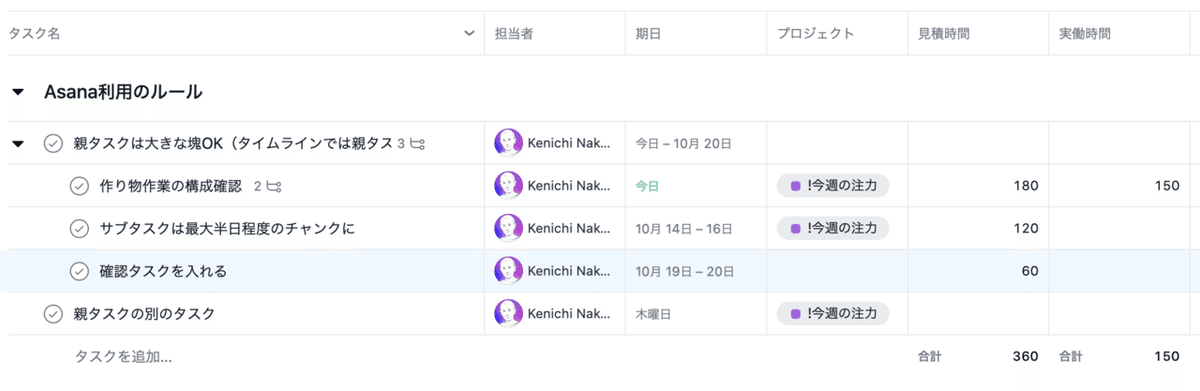
Asana法 その2
カスタムフィールドで処理時間を管理
カスタムフィールドに見込みの処理時間と実働時間記入を設置。
1)タスクが適切なサイズに切り分けられているかを評価するため
2)事後に時間的な業務量を検証するため
AsanaのBusiness以上では「ワークロード(作業量)」計測機能がありますが、タスクの数ベース集計のため実感値とズレが生じがちです。実働時間記入により正確な検証ができるのでオススメです。エントリー向け有償プランPremium版の機能(カスタムフィールド)でプロ向け有償プランBusiness版の機能「ワークロード」を代替する(しかも正確に😚)というハックでもあります。
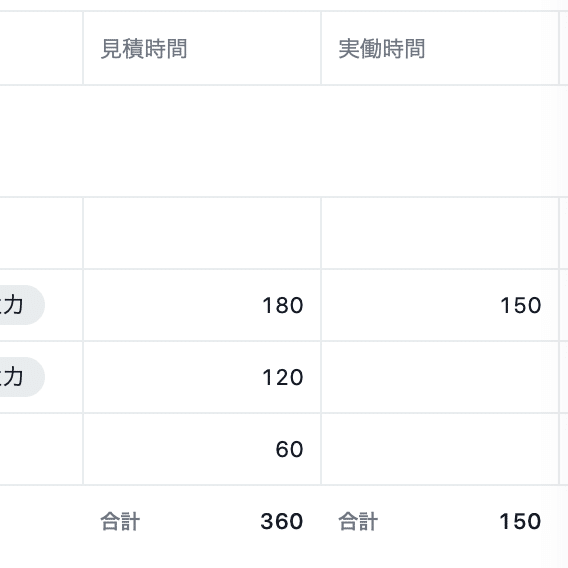
↑自動的に総計出してて便利なんです(フィルタで個人別集計も可能)
Asana法 その3
後追いでもよいので実施タスクは記録する
予定はしていなかったけれど急ぎ対応した作業、商談やミーティングなども実施後でもよいので記録する
タスクと実働時間を記入した瞬間にチェックマーク押すのはなんだか虚しく感じる向きもありますが、日報や週報の代わりと思ってやってると思えばそんなに苦ではないはず。ミーティングであれば議事録、商談であればどんなことを話したなどのメモをタスクコメントとして記入しておくと、後からの追跡(あの時、どんなこと話したっけ? )ができて便利です。
マニアックAsanaハック ・「説明」欄は後から書き換え可能なのでフローな情報を書く ・ 記録にとして残す(うっかり改竄されたくない)情報はコメントで投稿 と決めておくとトラブル回避できます。また、スマホアプリのAsanaの写真&画像アップロード機能を使うと ・スマホからPCに写真取り込む手間いらずになる ・プロジェクトの「ファイル」から写真を一覧できる というハックがイベントで紹介されてました。すてき!
Asana法 その4
「今週注力するタスク」プロジェクト
「!今週の注力タスク」というプロジェクトを作成し、あちこちのプロジェクトに散らばるタスクから、今週絶対にやり切るものを選んでこのプロジェクトに所属させる、というルールを作っています。
Asanaでは、ひとつのタスク(親タスクと第一階層サブタスク限定です)を複数のプロジェクトに所属させることができる機能があります。これを使った「プロジェクトをフラグとして使うハック」は定番のAsanaハックのようです。無料のBasicプランでもできる神機能なのでぜひ試してみてください。
週始まりや週途中の振り返りのオンラインミーティングではこの「!今週の注力タスク」プロジェクトを画面共有して全員の今週の取り組みタスクを一覧する(親タスク・サブタスクの区別がなくなるので見やすい😊)、という仕掛け。

「!今週の注力」プロジェクトにアサインされてるタスクがありますね↑

↑「!今週の注力」プロジェクトから開いて見るとこんな感じ
このプロジェクトをフラグとして使うハックは、ほかにも「HELP! 誰か手を貸してください」とか「CHECK PLS! 確認して」などの用途に使えます。
マニアックAsanaハック
プロジェクト名の1文字目は半角英数文字/記号がオススメ。
(上の図のプロジェクト名が「!今週の注力」になってます)
理由は「プロジェクト」欄で別のプロジェクトにアサインする時スムーズだから。
1文字目がアルファベットだとすぐに候補プロジェクト名が登場します。
全く同じ理由で、タスク名やタグ名なども1文字目を半角英数にしておくとスムーズです。3. 掲示板(コメントオンリー)プロジェクト
Asanaの運用ルール、プロジェクトの参照資料、頻繁に書き込みむGoogleSheetやGoogleSlide、dropboxフォルダなどはいつでもみんなが見れるところに置いておきたいもの。リモートワークでチームみんながAsanaを使っているなら、Asanaの中にナビ機能があるとめちゃくちゃ便利です。
「コメントのみ許可プロジェクト」のプロジェクトを作り(タスク操作を一部の管理者のみに限定して)カンバンビュー(ボードビュー)をデフォルトビューに設定すると掲示板に早変わり! というハック・・・よくないですか? タスクに画像を添付してグラフィック装飾をほどこすのがコツです。
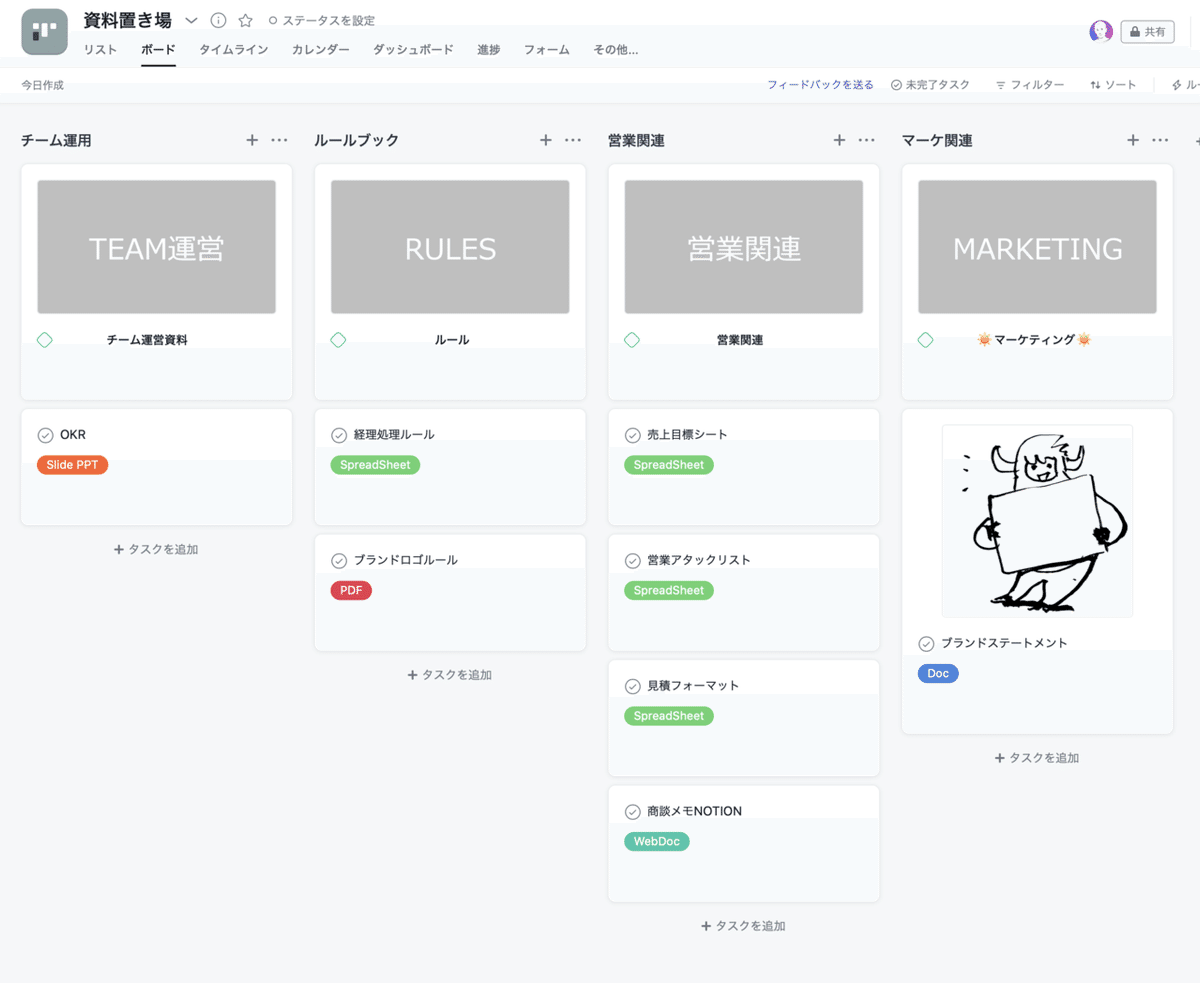
↑プロジェクトのカンバンビューが掲示板のように利用できます

↑タスクコラボレーターの権限を「コメント可能」に設定して作成します
管理者以外の人がここに情報を追加したいときは、フォームから追加申請してもらう運用にしています。
Asanaマニアックハック
これ、Asanaの方々がやってるの拝見して「いい!」と真似したもの。
画像は、カンバンビュー状態で画像右クリックして「カバー画像を選択」で変更可能です。
「カバー画像」という認識でこの機能が作られてるの、「芸が細かい」。
情報の種類ごとに色分けしたドロップダウンフィールドを設定すると見やすくなります。4. Asana警察とAsana警備員
法あるところには法を破る者あり。大Asana法は決めたらいいってもんじゃありません。法を周知させ、時に遵守を強制する警察的機能が必要です。本日開催されたAsana Togetherイベントのパネリストのおひとり、リコーの傳田さんから「私、部下からはAsana警察って呼ばれてるんです」という言葉が飛び出して、思わず「同んなじ! わかる。辛いっすよね!」とzoomに向かって声援してしまいました。ただAsana警察の立場からは「なんで守ってくれないの? この前みんなで決めたよね?」とイライラすることも、メンバー視点からするとずいぶん違う風景になっていたりするものです。
「説明がわかりにくかったのに、なんで叱られるの? Asanaめんどくさ。」
そんなスイッチが入ってしまったら、問題は深刻化します。以前にも書きましたが、業務管理ツールは毎日の業務のインターフェイスなので、ツールでこじらすと、仕事そのものまで進まなくなるんですよね(実体験)。こんなご時世ですからメンタル壊す原因になりかねません。
わたしたちのチームにはAsana警察の他にAsana警備員という役割の方がいます。記入漏れやタスクのプロジェクトアサイン漏れなどを見つけると
「XXさん、終了日抜けてるみたいなので明日まで記入しておいてくださいねー」「一連のタスク、プロジェクト指定なかったので、登録しておきました」
というかんじで、優しく誘導・整理とフォローをしてくれるのです。北風と太陽の寓話どおり、Asana警察の取締りよりも警備員さんのやさしいフォローのほうが効果的のように見えます。とくに利用に慣れるまでの2、3ヶ月はチームメンバーが相互に警備員さんになってフォローし合うのがよいのかも、と警備員さんの動きを見て感じてます。
Asanaでリモートワークは劇的に変わるか?
この数ヶ月間の、初めてのプロジェクトメンバーによるフルリモートでのコラボレーションを振り返ってみてると、Asanaのおかげでまるで隣の席にいるように仕事できた、というのが実感です。Asanaを使わず、Slack(またはTeams)での情報共有、zoomを使ってのミーティング、Wordやパワポの画面共有、メールでの連絡だけで同様の業務の整理と処理ができただろうか?──とても想像つきませんが、このコラボレーションは無理だったのでは? と感じます。

そして、いままであまり意識してこなかったのですが、Asanaの活用には4つのフェイズがあるように感じました。チームで利用すると、メンバー全体の利用フェイズが次のフェイズに移るとき、丁寧な運用をしないと「あれ? 付いてきてない人、案外多いぞ」という状況に陥ってしまいます。
1. 個人タスク処理に必要な情報を整理して進捗を調整管理する
2. プロジェクト推進に必要な情報を整理して進捗を調整管理する
3. 2と同時にプロジェクト目標との軸合わせ・達成マネジメントに利用する
4. 1〜3の振り返りからプロジェクトリソースの見直し・最適化を実施する
よくよくこのフェイズ分類を眺めると、プラン別の提供機能とおおよそ一致しているんだな、と気付きました(1= Basic、2=Premium、3= Business、4=Enterprise)。当たり前と言えば当たり前なのかもしれませんが。
リモートワークをスムーズに進めるのにAsanaは素晴らしいコラボレーション体験を提供してくれます。そしてリモートワークをうまくやるというのが目標ならばPremiumプランで十分そうです。
Asanaでチームは劇的に変わるか?
フェイズ3以降、ゴール機能を使って、ダッシュボードやポートフォリオ、進捗管理の機能を効果的に使ってゆけば、Asanaはチームを強くするツールになりそう、という手応えはちょっとだけ感じています。ただ、フェイズ3より上に登るには現場だけでなく経営がAsanaに真摯に向き合う必要がありそうです。
メンバーのAsana熟練度、自社目標設定やマネジメントやフィードバックの手順、Asanaの提供機能(API接続含む)を把握し、揉んで、摺り合わせて、実験と学習を繰り返して効果的な使い方を見つけてゆくんでしょう。
結果的に中小企業はAsanaの型に自分たちの経営スタイルを寄せてゆく、大企業はAsanaのAPIを使ってAsanaをDXのコンポーネントのひとつにしてゆく。どっちにしてもシステムの使い方の話だけでは終わらない、「企業文化変革プロジェクト」になりそうですね。
最後におまけ情報です
Asanaの有料プランへのアップグレードの際、クーポンコードをご利用いただけます。Asanaにログインした状態で
https://asa.na/offer
にアクセスしていただき、画面下のクーポンコード記入欄に
「 kenichinakaya7690 」
を記入していただくと、料金割引になります。ぜひ使ってください。
また、Asanaの活用セミナーやコンサルティングなど、承ってます。
お気軽にお声がけください!
2020/10/21追記
Our customers accomplish incredible things every day #withAsana.💫 We asked our global #AsanaTogether community to share how - watch @candice_coppola @j3r0dh1 @davidjane @Marquisamurray @kenichi_n! 💛 pic.twitter.com/M0QX5eVeGX
— Asana (@asana) October 20, 2020
Asanaのコミュニティ、Asanatogether のコメントビデオにわたしのメッセージ乗っけてもらいました。目はしょぼしょぼ、言葉はヘロヘロで、めっちゃ恥ずかしい😭 でも世界中のAsanaマニアのみなさんと繋がれるのは嬉しいです。
いいなと思ったら応援しよう!

